盈通主板怎么开启VT 盈通主板开启VT教程
更新日期:2023-03-31 08:57:57
来源:互联网
盈通主板怎么开启VT?Virtualization Technology(VT),中文译为虚拟化技术,VT开启之后对虚拟机,比如VMware、海马玩/靠谱助手等安卓模拟器的性能有非常大的提高。很多玩家不知道在盈通主板上要怎么开启VT,下面小编就为大家带来盈通主板开启VT教程。
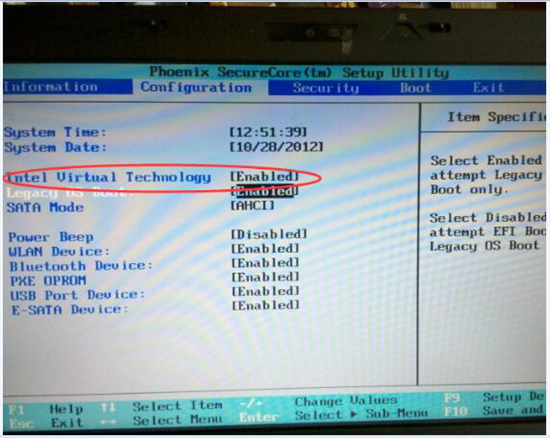
盈通主板开启VT教程
一、进入BIOS
参考以下按键,开机时按住对应的键进入BIOS:
组装机以主板分,盈通按F8、Intel按F12,其他品牌按ESC、F11或F12。
笔记本以品牌分,联想ThinkPad系列按F1,其他品牌按F2。
品牌台式机按品牌分, Dell按ESC,其他按F12。
如果仍然不能进入BIOS,找找电脑(主板)说明书或者参考BIOS设置怎么进入图解教程。
二、开启VT
在主板设置中如果没有看到鼠标,按“←”,“→”,“↑”,“↓”切换选项,找到Security按“Enter”选中!
选择system security系统安全选项
进入到Security的界面,然后选择下方的system security系统安全选项。
开启Virtualization Technology后保存
进入到设置的界面,在Virtualization Technology选项后边关闭的状态,也就是disable,向右按方向键切换出enable。切换为enable选项后,按F10保存当前的设置
常见问题
- 知乎小说免费阅读网站入口在哪 知乎小说免费阅读网站入口分享365449次
- 知乎搬运工网站最新入口在哪 知乎盐选文章搬运工网站入口分享218674次
- 知乎盐选小说免费网站推荐 知乎盐选免费阅读网站入口分享177211次
- 原神10个纠缠之缘兑换码永久有效 原神10个纠缠之缘兑换码2024最新分享96861次
- 羊了个羊在线玩入口 游戏羊了个羊链接在线玩入口70746次
- 在浙学网页版官网网址 在浙学官方网站入口66419次
- 王者荣耀成年账号退款教程是什么?王者荣耀成年账号可以退款吗?64797次
- 地铁跑酷兑换码2024永久有效 地铁跑酷兑换码最新202458573次
- paperpass免费查重入口58503次
- 蛋仔派对秒玩网址入口 蛋仔派对秒玩网址入口分享57701次

